Hogyan teszi a hétköznapi felhasználók a program futtatásához rendszergazdai jogokkal

Nézzük meg, hogyan működik.
Zrazy a program elindítása után lehet a következő üzenetet kapja.

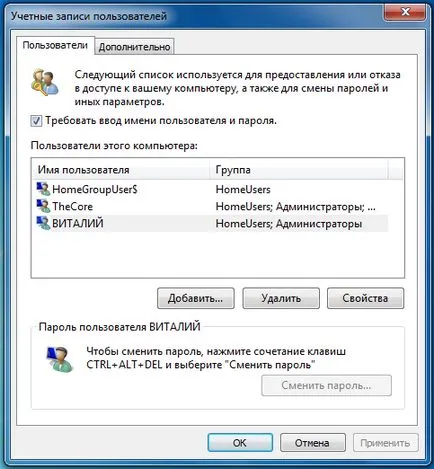
Miután a jelszót beállította, akkor frissíti a lista adminisztrátora, kattintson a nyíl gombra a program ablakában, vagy egyszerűen indítsa újra a segédprogramot. Abban az esetben, ha a fiók több is van, akkor a legördülő listából kiválaszthatja az egyetlen, akinek a nevében, és futtatni a programokat / alkalmazásokat. Most, hogy konfigurálja a szerszám szerkesztési módban, meg kell adnia a jelszót a választott rendszergazda fiók.
Később ezeket a hitelesítő fogják használni a közmű programok futtatásához rendszergazdaként.

Szerkesztési módban lehet felvenni programok listáját, hogyan kell használni a menü „Fájl” -> „Add”, és egyszerűen húzza egy alkalmazás parancsikont a baloldali ablakban a segédprogramot. Aztán a jobb oldali részén az ablak minden szükséges információt a dob a alkalmazás.
A legfontosabb dolog -, hogy megbizonyosodjon arról, hogy ez fog futni nevében az adminisztrátor, abban az esetben, ha be van állítva egy másik beállítást.
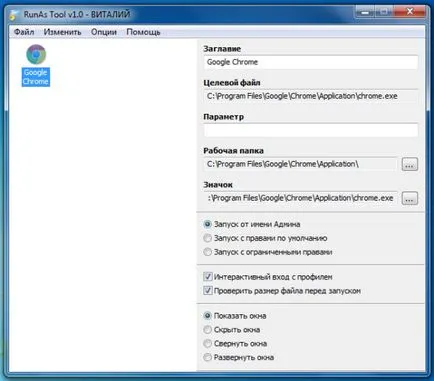
Továbbá arról, hogy ez az eszköz áll rendelkezésre futtatni más, nem kiváltságos számlákat. De erre a célra, szolgálhatnak egy ilyen beállítási felület, mint ami egy parancsikont az asztalra. Ha ez a beállítás az összes hétköznapi felhasználók a saját asztali lesz parancsikont a segédprogram futtatásához, amely gyors hozzáférést biztosít a listát azokról a programokat.

Amikor hétköznapi felhasználó fogja használni RunAsTool, akkor nem fogja látni a szerkesztési mód. Csak egy egyszerű ablak ikonok a programok elérhető lesz ezen felhasználók számára, hogy nem lesznek képesek futni, közigazgatási jog. De ebben az esetben, ha szükség van, hogy menjen vissza szerkesztheti és módosíthatja a programok listáját, illetve egyéb beállításokat módban könnyen elvégezhető a menüben a „File” -> „Enable szerkesztés üzemmódban”, amelyben a közüzemi fogja kérni, hogy adja meg újra a jelszót.
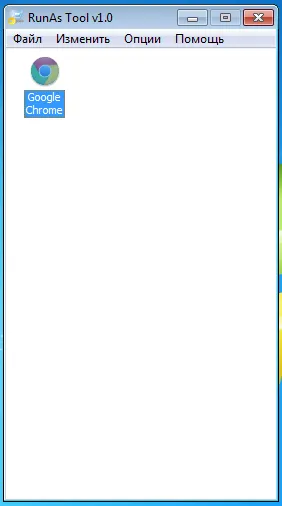
A módszer hatékonyságát könnyen látható a Task Manager, mert azt mutatja, a felhasználó adatait futó egyik vagy másik folyamat / alkalmazás. Ahol egyértelműen nyilvánvalóvá vált, mivel az alkalmazás egy számla, futni nevében egy másik felhasználó.
Letöltés segédprogram RunAsTool a hivatalos honlapján az alábbi linken.
Én is ajánlom, hogy olvassa:
- Hogyan számának korlátozása jelszó próbálkozás, amikor bejelentkezik a Windows

- Hogyan hozzunk létre egy biztonsági másolatot a regisztrációs, vagy egy külön ága

- Hogyan lehet visszaállítani az elveszett engedély kulcsok és a Windows programok nem dolgozó számítógépes
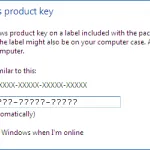
- Hogyan kell bejelentkezni a Windows fiók segítségével USB-kulcs

- Mikor és hogyan kell bontania flash memória vagy hordozható eszközre
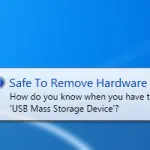
- Egyszerű szerelés / leválasztása TrueCrypt konténerek
